Невозможно открыть веб-сайты через браузер Chrome на Mac (исправление)
В этом руководстве мы обсудим некоторые возможные обходные пути, которые должны помочь вам решить проблему невозможности открытия веб-сайтов через браузер Chrome на вашем Mac. Что касается веб-браузеров, то большинство пользователей, как правило, довольствуются встроенными по умолчанию предложениями от гиганта из Купертино. Однако оставшаяся группа пользователей ищет альтернативы, среди которых обычно предпочитают Chrome.
Однако в последнее время в браузере, похоже, возникла довольно неприятная проблема. Многие пользователи выразили обеспокоенность тем, что они не могут открыть какой-либо веб-сайт через браузер Chrome на своем Mac. С другой стороны, некоторые говорят, что, хотя они и могут получить доступ к этим сайтам, они не могут войти в систему, поскольку их встречает сообщение об ошибке «Этот сайт недоступен». Если вы также столкнулись с этой проблемой, это руководство поможет вам ее исправить. Следуйте дальше.
Исправлено: Невозможно открыть веб-сайты через браузер Chrome на Mac.
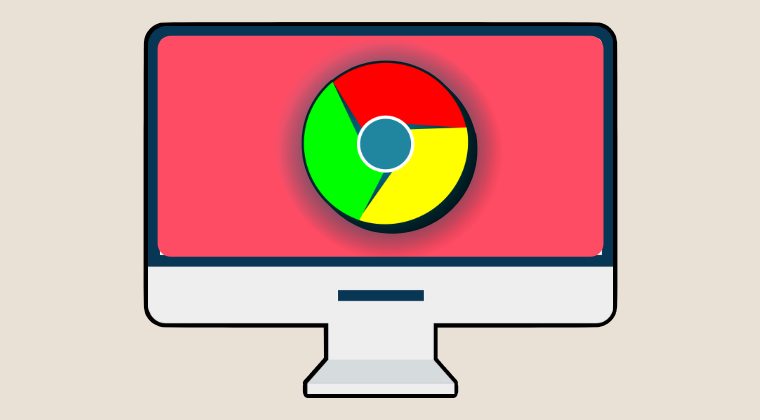
Рекомендуется опробовать каждый из приведенных ниже обходных путей, а затем посмотреть, какой из них приведет к успеху. Итак, имея это в виду, давайте начнем.
Программы для Windows, мобильные приложения, игры - ВСЁ БЕСПЛАТНО, в нашем закрытом телеграмм канале - Подписывайтесь:)
ИСПРАВЛЕНИЕ 1: отключить брандмауэр
Если вы используете антивирус или брандмауэр, это может конфликтовать с установлением правильного соединения с серверами Google. Поэтому вам следует рассмотреть возможность отключения брандмауэра/антивируса на вашем компьютере. Действия могут различаться в зависимости от используемого вами программного обеспечения, но если вы используете встроенный брандмауэр, вот что его можно отключить.
- Запустите «Настройки системы» и перейдите в «Сетевой брандмауэр».
- Затем отключите переключатель рядом с «Брандмауэр».
- Проверьте, можете ли вы открывать веб-сайты через Chrome на Mac.
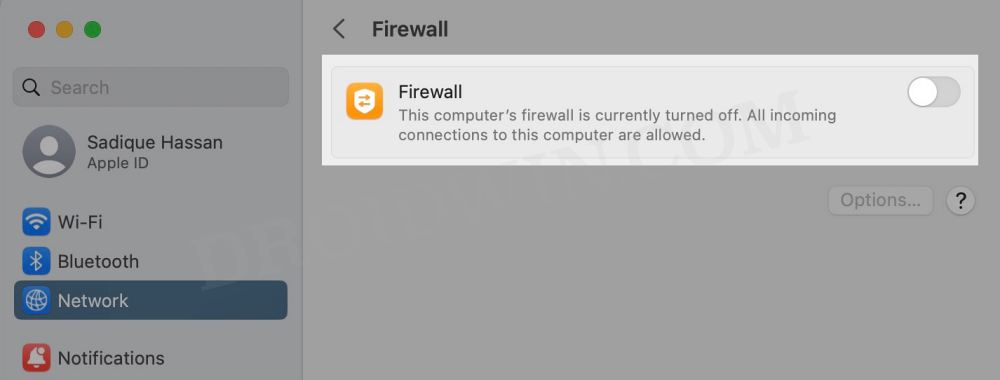
ИСПРАВЛЕНИЕ 2. Отключите безопасный DNS
Безопасный DNS в Chrome по умолчанию включен в автоматическом режиме. Однако в некоторых случаях у Chrome могут возникнуть проблемы с поиском сайта в этом режиме, поэтому вы можете попробовать отключить этот режим, а затем проверить, можете ли вы посетить сайт. Вот как это можно сделать:
- Запустите Chrome, щелкните значок переполнения и выберите «Настройки».
- Затем перейдите в «Конфиденциальность и безопасность» > «Безопасность» > отключите «Использовать безопасный DNS».
- Проверьте, можете ли вы открывать веб-сайты через Chrome на Mac.
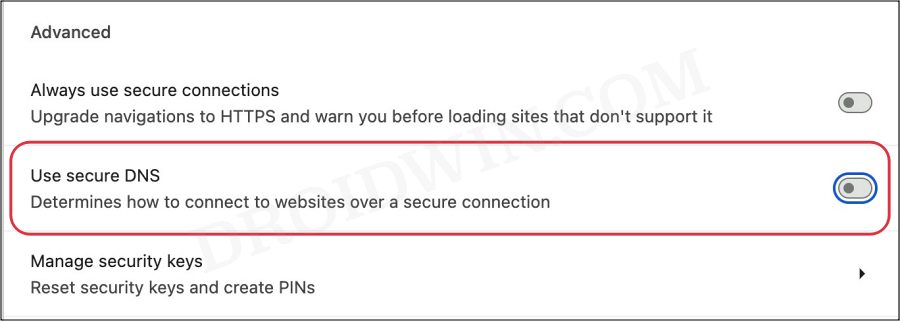
ИСПРАВЛЕНИЕ 3. Используйте собственный DNS в Chrome
По умолчанию Chrome использует сервер доменных имен, предоставленный вашим интернет-провайдером. Однако это не единственный вариант, и вы можете выбрать одного из нескольких других популярных поставщиков услуг DNS, включая Cloudflare, OpenDNS и Google. Итак, давайте попробуем переключиться на другой DNS и проверим, получится ли это в нашу пользу.
- Запустите Chrome, щелкните значок переполнения и выберите «Настройки».
- Затем перейдите в раздел «Конфиденциальность и безопасность» > «Безопасность» > «Использовать безопасный DNS».
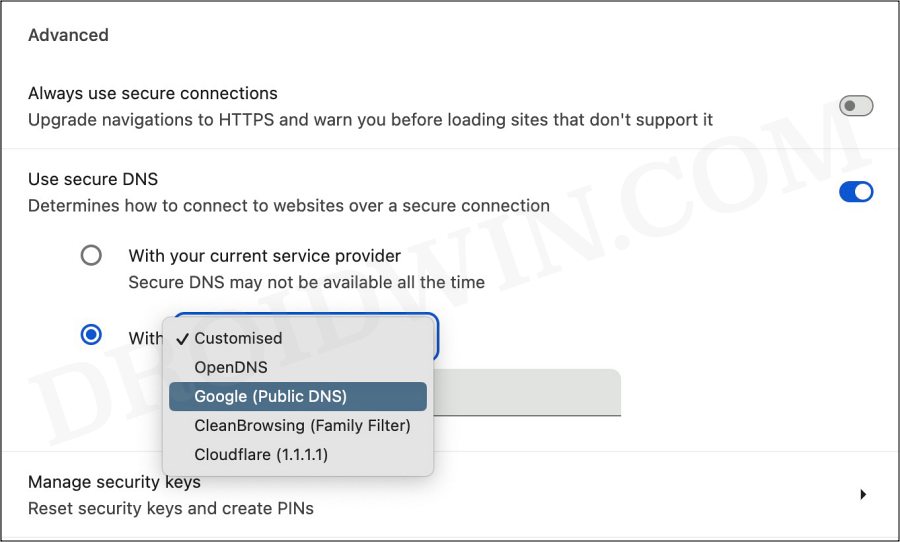
- Выберите «С», нажмите «Настраиваемый» и выберите DNS из раскрывающегося списка.
- Проверьте, можете ли вы открывать веб-сайты через Chrome на Mac.
ИСПРАВЛЕНИЕ 4. Используйте собственный DNS на Mac
Вы также можете рассмотреть возможность перехода на собственный сервер доменных имен вместо сервера по умолчанию, предоставленного вашим интернет-провайдером, но на этот раз реализуйте это правило во всей ОС. Вот как это можно сделать:
- Запустите «Настройки системы» > «Сеть» > выберите свою сеть.
- Затем нажмите «Подробнее» рядом с вашей сетью и выберите DNS.
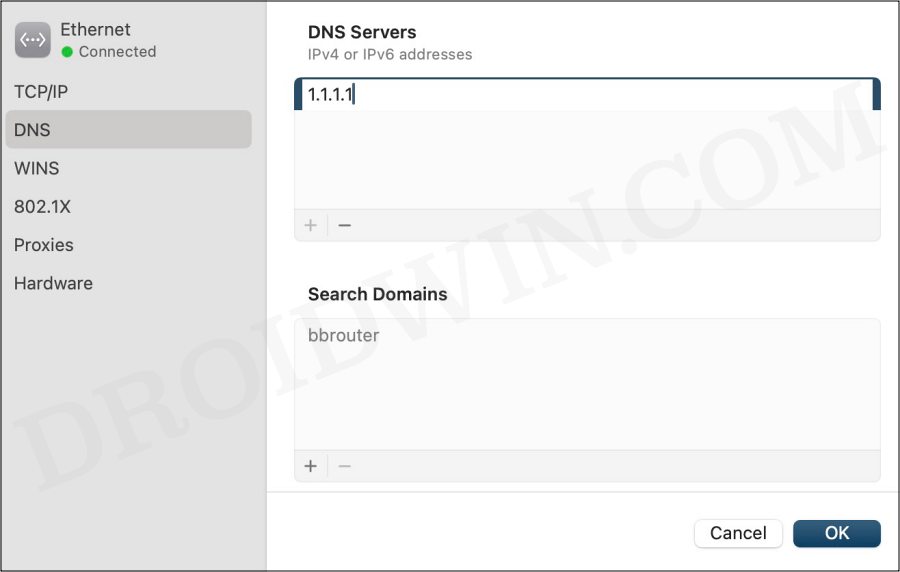
- Теперь нажмите значок плюса и добавьте любой из следующих DNS-адресов: Cloudflare: 1.1.1.1 | 1.0.0.1 Гугл: 8.8.8.8 | 8.8.4.4 OpenDNS: 208.67.222.222 | 208.67.220.220
- Проверьте, можете ли вы открывать веб-сайты через Chrome на Mac.
ИСПРАВЛЕНИЕ 5. Используйте IPv6.
Версия интернет-протокола IPv6 обеспечивает больше пространства IP-адресов, поскольку увеличивает размер адреса с 32 бит (которые присутствуют в IPv4) до 128 бит. Это позволяет использовать больше адресов, дополнительные способы настройки адреса и упрощает автоконфигурацию. Итак, давайте вручную выберем IPv6, выполнив действия, перечисленные ниже, и проверим результаты.
- Перейдите в «Настройки системы» > «Сеть» > выберите свою сеть.
- Затем нажмите «Подробнее» рядом с вашей сетью и выберите TCP/IP.
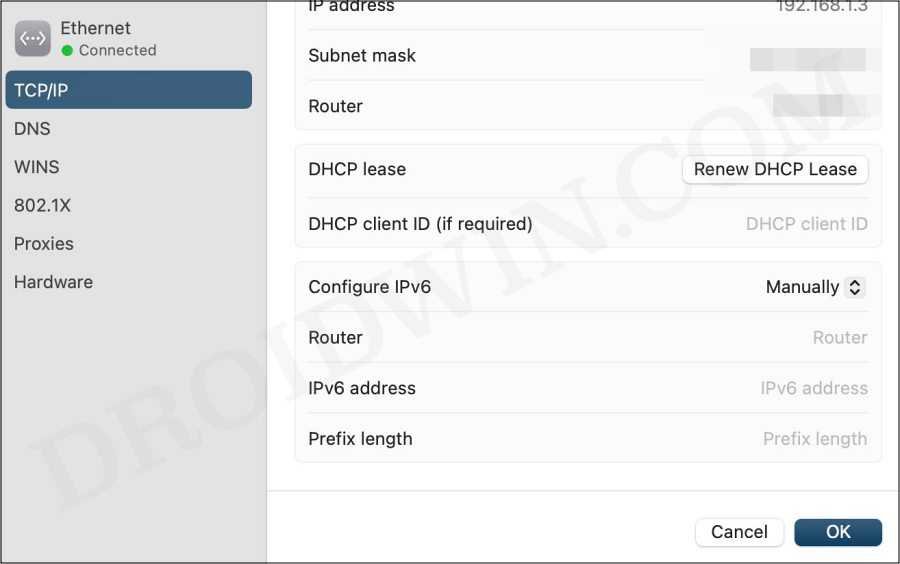
- Теперь в разделе «Настроить IPv6» выберите «Вручную» в раскрывающемся списке.
- Введите IPv6-адрес, адрес маршрутизатора и длину префикса, предоставленные вашим интернет-провайдером.
Вот и все. Это были различные способы решения проблемы невозможности открыть какой-либо веб-сайт через браузер Chrome на Mac. Если у вас есть какие-либо вопросы относительно вышеупомянутых шагов, сообщите нам об этом в комментариях. Мы свяжемся с вами с решением в ближайшее время.






